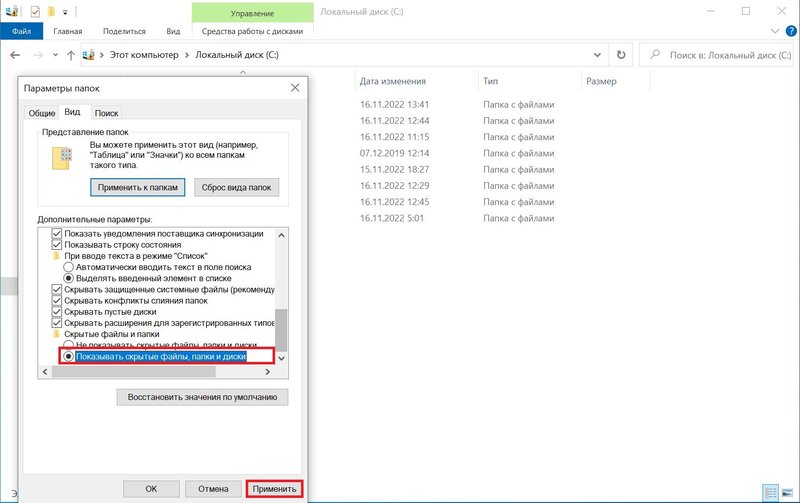Как добавить Lesta Game Center в исключения антивируса
Эта инструкция актуальна для:
- Comodo Antivirus 11;
- Comodo Internet Security 11;
- Comodo Internet Security Pro 11.
Скриншоты приведены на примере Comodo Internet Security Pro 11.
- Запустите Comodo Antivirus. В верхнем меню нажмите «Настройки».

- В панели слева разверните пункт «Усиленная защита», в открывшемся списке выберите «Исключения сканирования». В правой части экрана нажмите кнопку «Добавить», в открывшемся меню — пункт «Папки».
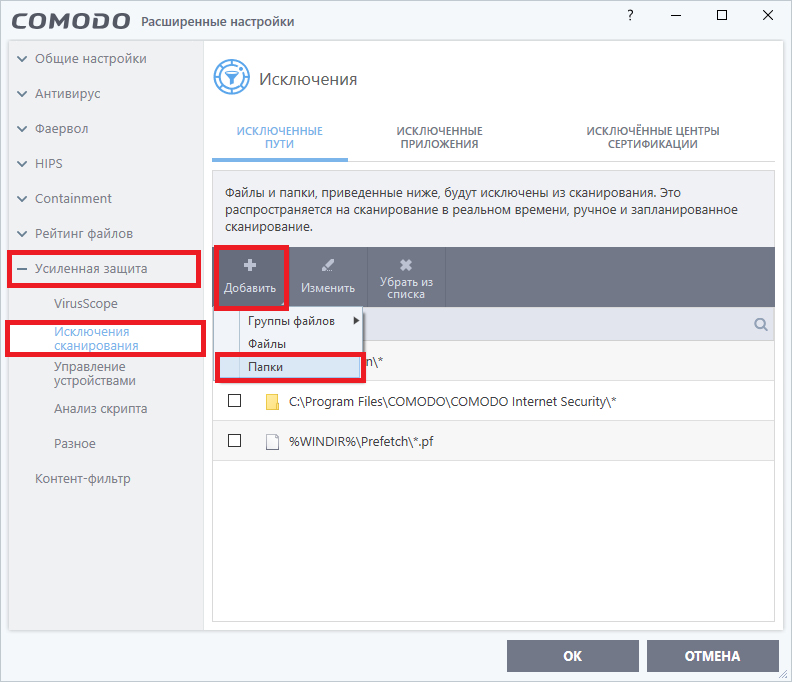
- Укажите путь к папке с установленной программой (например: C:\ProgramData\Lesta\GameCenter) и нажмите ОК.
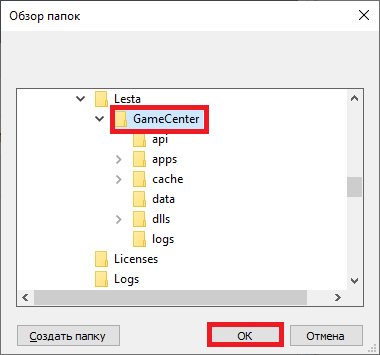
- Вы добавили папку приложения в список исключений, антивирус больше не будет её сканировать. Теперь добавьте файлы игры в список разрешённых приложений.
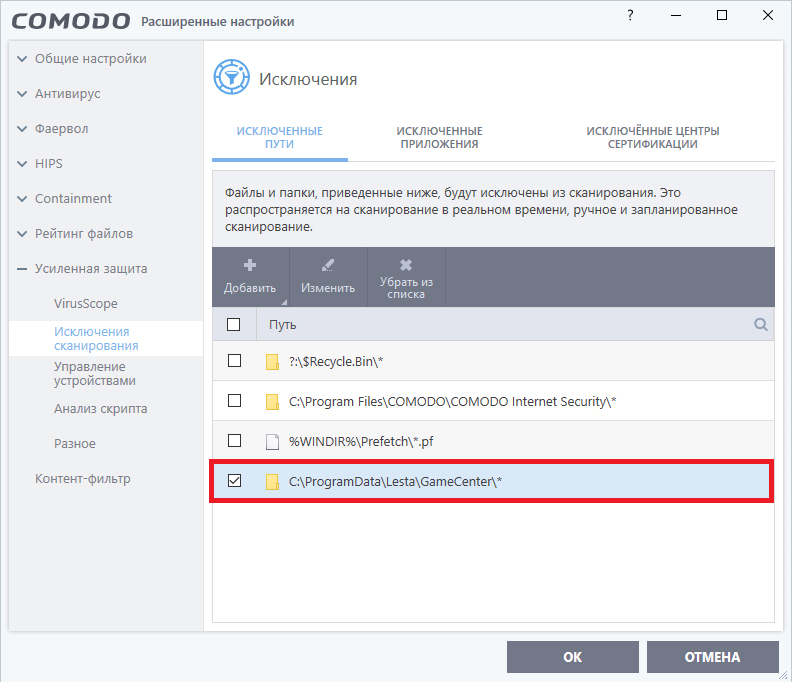
- В левой панели разверните пункт HIPS, в открывшемся меню выберите пункт «Правила HIPS» и нажмите «Добавить» в правой части экрана.
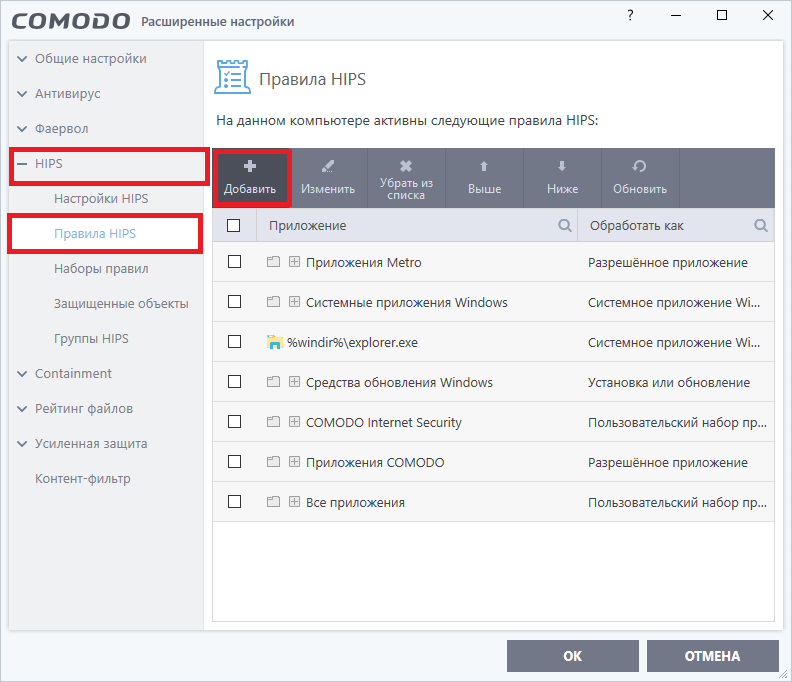
- В правом верхнем углу окна нажмите «Обзор». В открывшемся меню выберите пункт «Приложения».
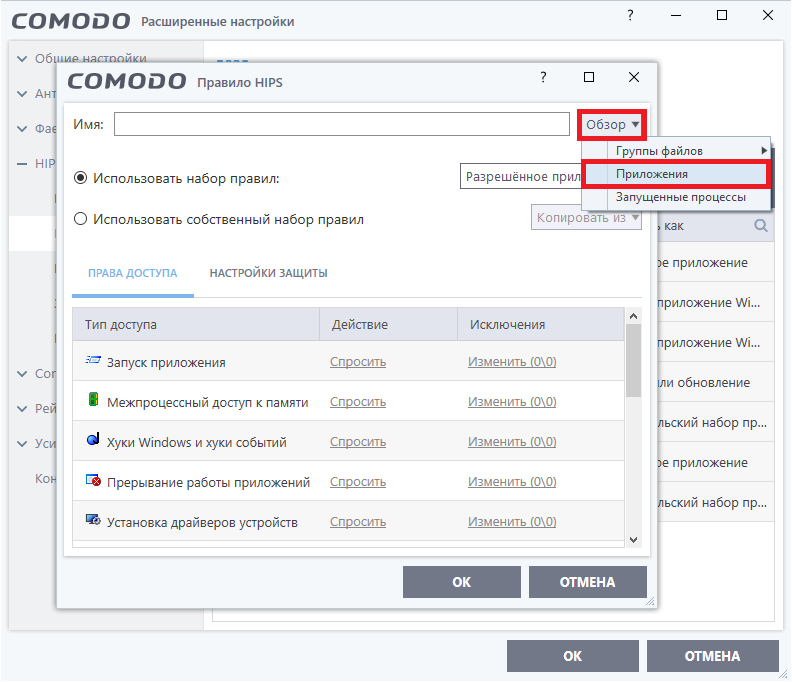
- Укажите путь к файлу lgc.exe в папке с установленной программой (например C:\ProgramData\Lesta\GameCenter) и нажмите «Открыть»
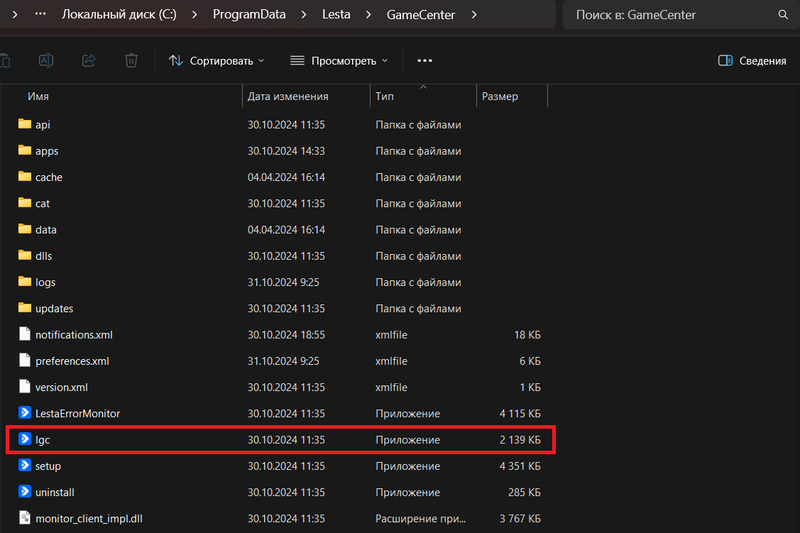
- Путь к файлу lgc.exe появился в строке «Имя». Под ней выберите пункт «Использовать набор правил», напротив него выставьте «Разрешённое приложение» и нажмите ОК.
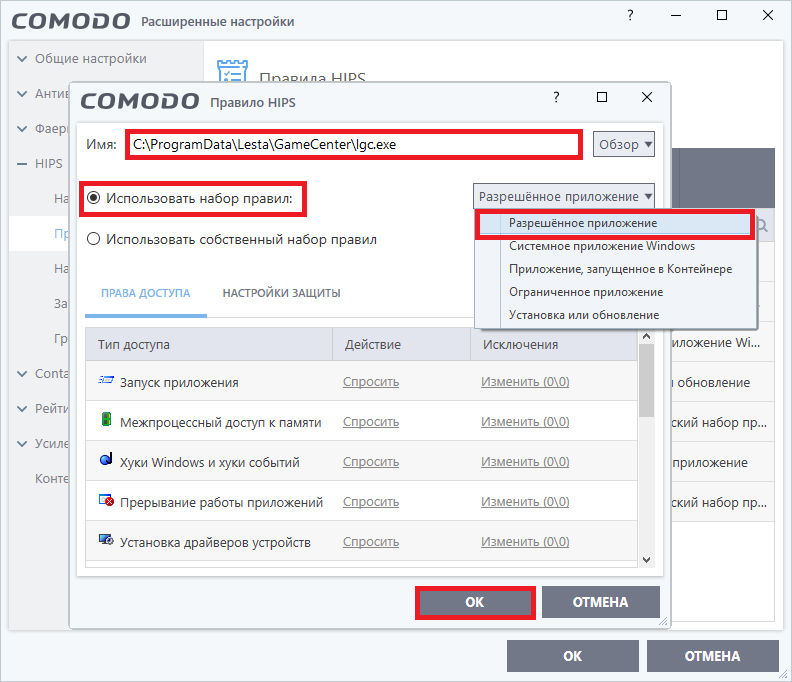
- Вы настроили антивирус: он больше не будет сканировать папку приложения, а нужные файлы добавлены в список разрешённых приложений.
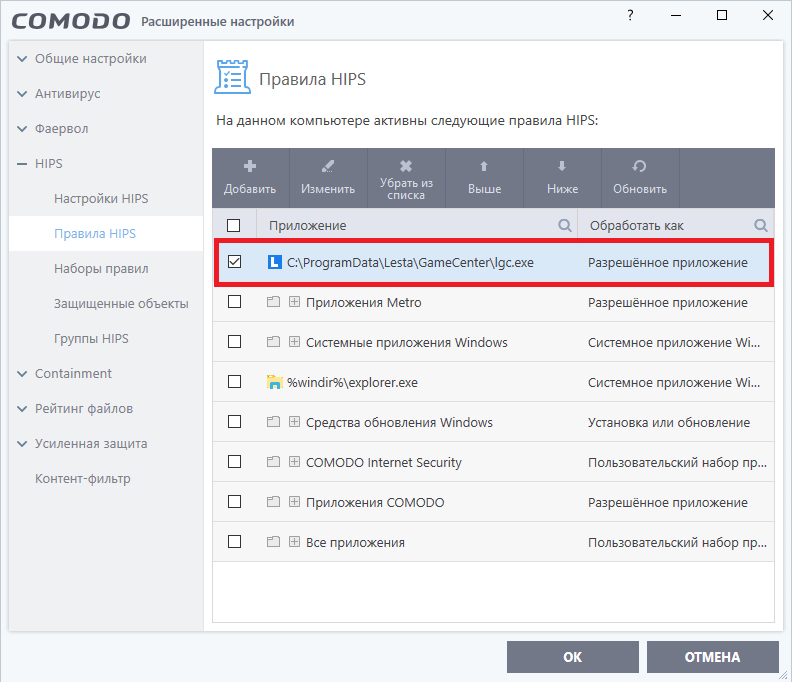
- Если вы используете Comodo Internet Security Complete 11 или Comodo Internet Security Pro 11, рекомендуем добавить файлы игры в исключения файервола — это поможет избежать проблем с подключением к серверам. Разверните инструкцию ниже, чтобы перейти к настройке.
Как добавить Lesta Game Center в исключения файервола
Эта инструкция актуальна для Comodo Internet Security Complete 11 и Comodo Internet Security Pro 11.
- Запустите Comodo Internet Security. В верхнем меню нажмите «Настройки».

- В панели слева разверните пункт «Фаервол», в открывшемся списке выберите «Правила для приложений». В правой части экрана нажмите «Добавить».
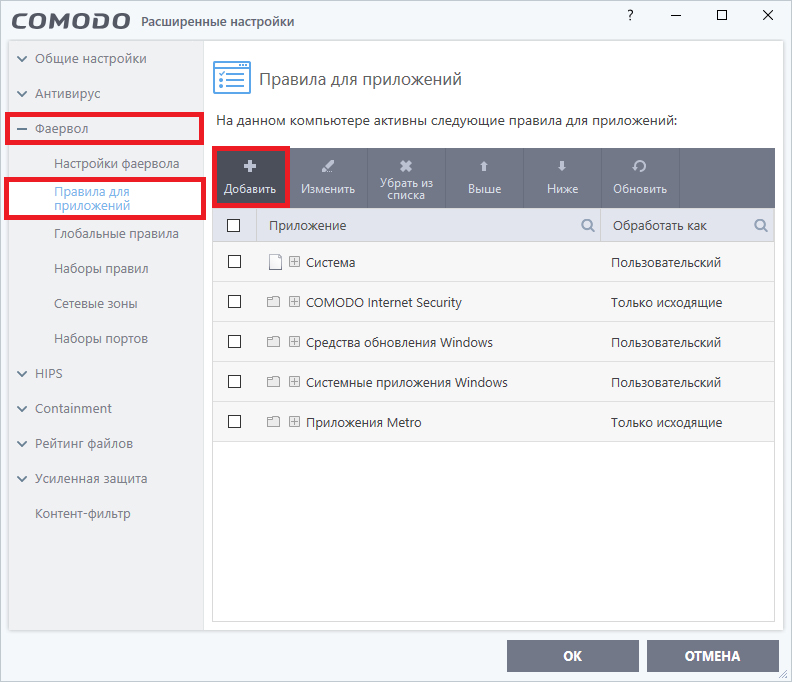
- В правом верхнем углу окна нажмите кнопку «Обзор». В открывшемся меню выберите пункт «Файлы».
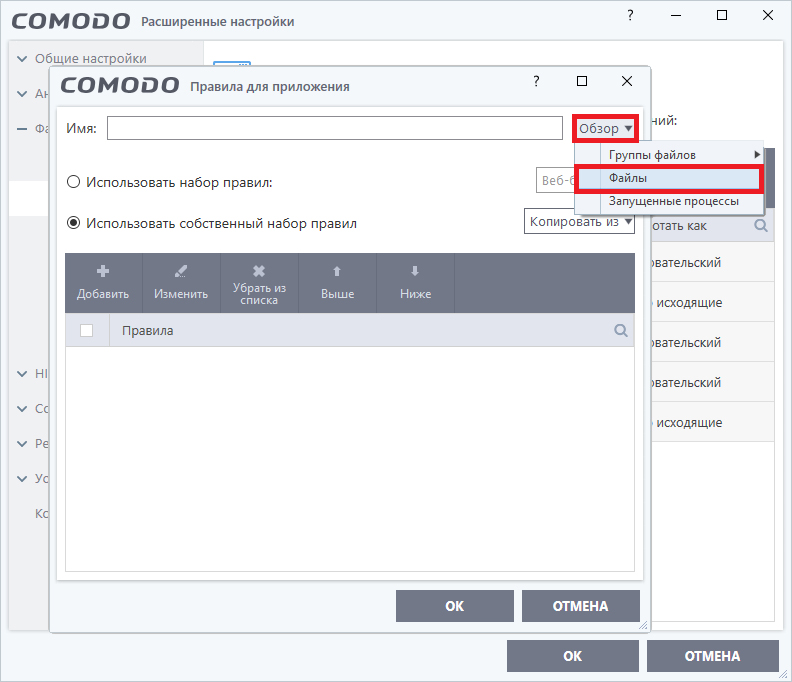
- Укажите путь к файлу lgc.exe в папке с установленной программой (например C:\ProgramData\Lesta\Game_Center) и нажмите «Открыть».
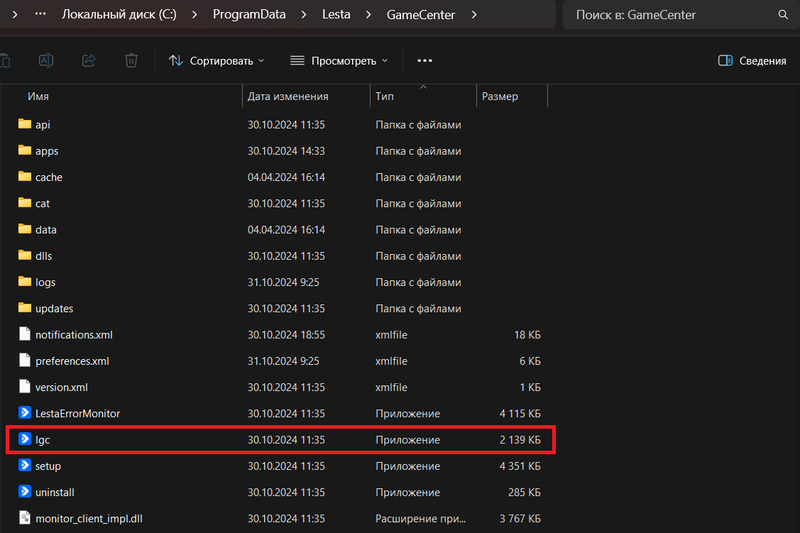
- Путь к файлу lgc.exe появился в строке «Имя». Под ней отметьте пункт «Использовать набор правил», в меню напротив него выберите «Разрешённое приложение» и нажмите ОК.
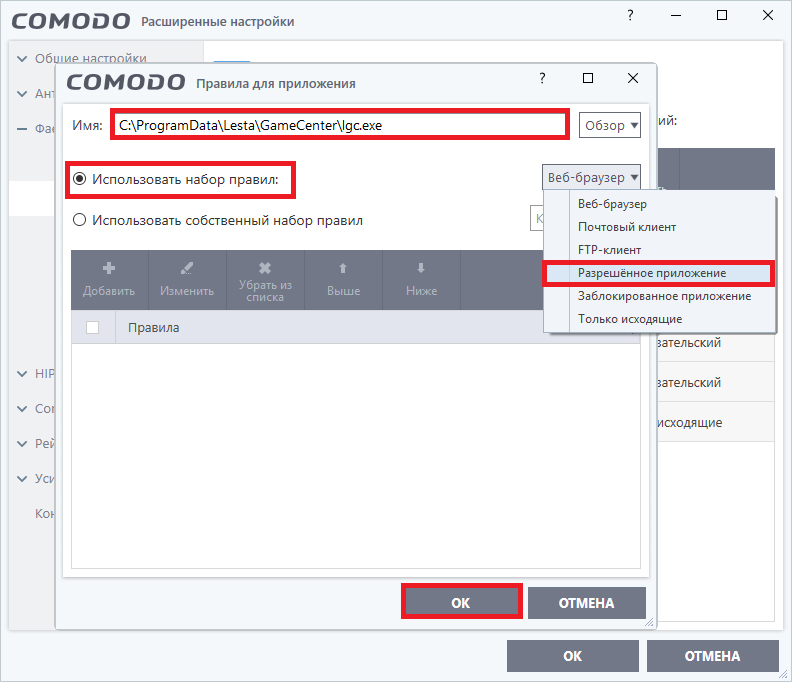
- Вы добавили нужные файлы в список исключений фаервола. Настройка завершена, панель управления Comodo Internet Security можно закрыть.
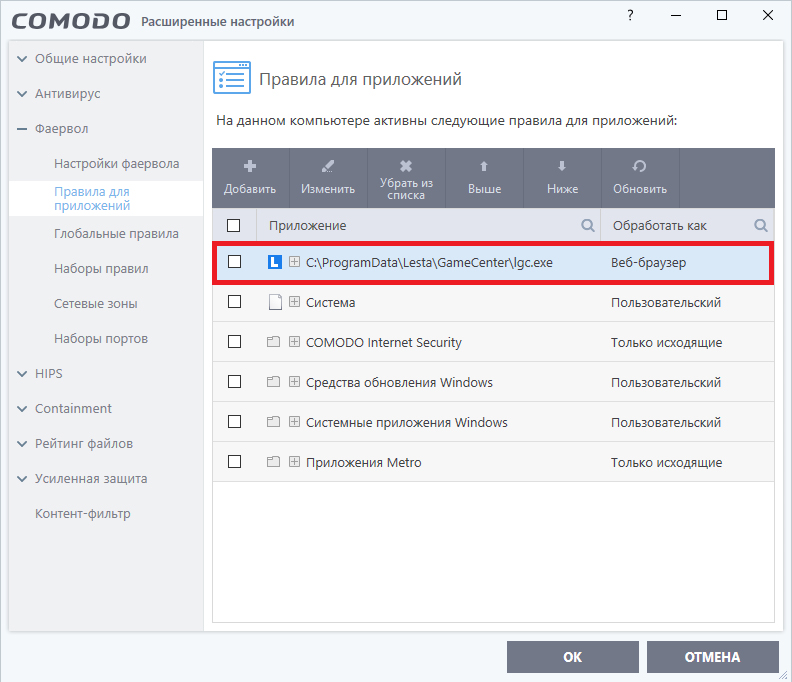
Как отобразить отображение скрытых файлов и папок при установке Lesta Game Center в папку «по умолчанию»
Если вы не выбирали папку для установки Lesta Game Center вручную, а использовали настройки по умолчанию, файлы программы, вероятнее всего, будут находиться по адресу: C:\ProgramData\Lesta\GameCenter. Часто эта папка скрыта.
Чтобы вы могли видеть скрытые файлы и папки, следуйте инструкции ниже.
- Откройте диск C и справа вверху в окне Проводника нажмите кнопку «Параметры».
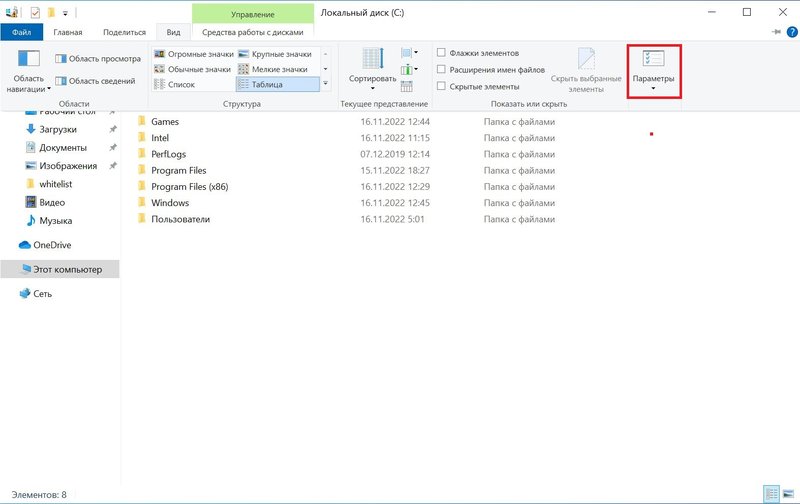
- В открывшемся окне перейдите на вкладку «Вид», промотайте список вниз, выберите пункт «Показывать скрытые файлы, папки и диски» и нажмите «Применить».